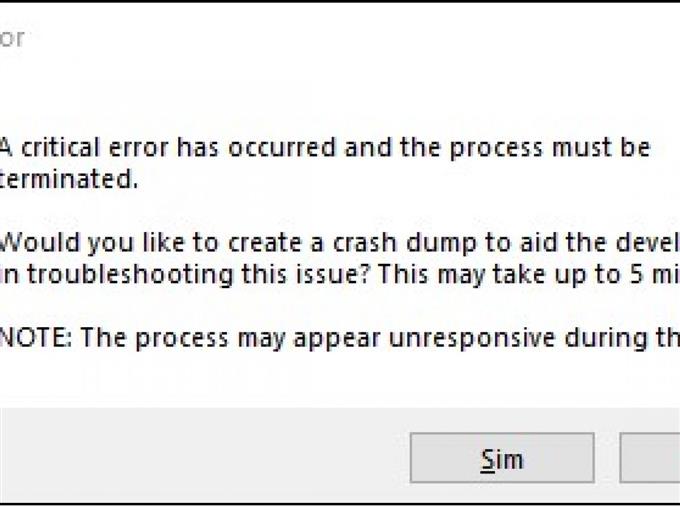Valorant를 시작하거나 플레이 할 때마다 심각한 시스템 오류가 발생합니까? 이 문제 해결 가이드에서는이 문제를 해결하기 위해 수행해야하는 작업에 대한 단계를 안내합니다.
중요한 시스템 오류는 무엇입니까?
심각한 시스템 오류는 응용 프로그램 또는 전체 시스템의 작동을 중지시키는 오류가 PC에 발생했음을 의미합니다. Valorant의 경우 Windows가 더 이상 자체적으로 해결할 수 없으므로 응용 프로그램이 저절로 닫히거나 충돌 할 수 있습니다.

Valorant에서 “중대한 오류가 발생했으며 프로세스를 종료해야합니다.”라는 메시지가 표시되면 치명적인 오류로 인해 PC에서 게임을 종료해야합니다.
Valorant에서 중요한 시스템 오류의 원인은 무엇입니까?
Valorant를 플레이 할 때 심각한 시스템 오류가 발생하는 이유는 여러 가지가 있습니다. 아래에서 각 원인에 대해 간략히 설명하겠습니다.
무작위 게임 오류.
이 오류가 한 번만 발생하고 그 이후로 게임이 정상적으로 작동했다면 PC에 문제가 발생한 것일 수 있습니다. 때때로 시스템 오류가 일시적으로 발생하고 임의의 결함으로 인해 발생합니다.
대부분의 경우 사용자가 할 수있는 일은 무시할 수밖에 없습니다.
손상된 게임 파일.
Valorant를 시작할 때 또는 게임 도중에 심각한 오류 경고가 계속 표시되는 경우 잘못된 게임 파일로 인한 것일 수 있습니다. Windows 10을 사용하는 경우 기본 제공 복구 도구를 사용하거나 게임을 다시 설치하여 이러한 손상된 파일을 제거 할 수 있습니다.
타사 앱 간섭.
경우에 따라 다른 프로그램으로 인해 버그가 발생할 수 있습니다. 일부 플레이어는 MSI Afterburner와 같은 오버레이를 사용할 때 Valorant가 계속 충돌한다고보고했습니다.
오버레이 기능이있는 응용 프로그램과 같이 게임과 직접 상호 작용하는 응용 프로그램을 사용하는 경우 해당 응용 프로그램을 꺼서 중요한 시스템 오류가 해결되는지 확인하십시오.
오래되거나 오래된 그래픽 카드 드라이버.
GPU가 이전 버전의 드라이버를 실행하는 경우 새 게임이 제대로 작동하지 않을 수 있습니다. 그래픽 카드 드라이버를 업데이트하여 문제 발생 가능성을 줄이십시오.
하드웨어 오작동.
일부의 경우 하드웨어 변경으로 인해 게임시 문제가 발생할 수도 있습니다. 일부 게이머는 오버 클럭 된 프로세서 또는 그래픽 카드가 Valorant에서 충돌을 일으키는 것을 발견했습니다.
소프트웨어 문제.
오래되고 호환되지 않는 Windows 버전이 때때로 일부 게임이 플레이 도중에 실행되지 않거나 충돌하는 주된 이유 일 수 있습니다.
Valorant에서 중요한 시스템 오류의 태그 된 가능한 원인 중 일부는 낮은 수준의 권한과 잘못된 시작 설정입니다.
Valorant 중요한 시스템 오류를 수정하는 방법?
다음은 Valorant에서 심각한 시스템 오류가 계속 발생하는 경우 수행 할 수있는 솔루션입니다.
업데이트 설치.
항상 PC의 소프트웨어 환경을 최신 상태로 유지하는 것이 좋습니다. 문제가 있는지 여부에 관계없이이 작업을 수행해야합니다.

Windows OS 및 타사 게임을 업데이트하여 문제 발생 가능성을 줄이십시오.
PC 재부팅.
임시 버그를 제거하는 간단하면서도 효과적인 방법은 시스템을 재부팅하여 새로 고치는 것입니다. 이렇게하려면 PC를 끄고 전원 콘센트에서 30 초 동안 플러그를 뽑은 다음 컴퓨터를 다시 시작하면됩니다.
GPU 드라이버 업데이트.
특히 오류를 처리하고 있기 때문에 업데이트해야 할 또 다른 중요한 사항은 그래픽 카드 드라이버입니다.
대부분의 게임 및 소프트웨어와 마찬가지로 GPU는 업데이트를 자동으로 확인해야하지만 수동으로 확인하려면 다음 링크를 사용할 수 있습니다.
- GPU 드라이버 업데이트를 확인하고 설치하는 방법 | NVIDIA
- AMD GPU 드라이버 업데이트를 확인하는 방법
높은 액세스 권한으로 Valorant 실행.
Valorant 충돌 문제에 대한 또 다른 가능한 해결책은 관리자 권한으로 게임을 실행하는 것입니다. 이렇게하면 Windows에서 문제를 일으킬 수있는 게임 관련 서비스를 차단하지 못합니다.
수행해야 할 작업은 다음과 같습니다.

- 키보드에서 Windows 키 + R.
- 열었 으면 실행 대화 상자, 유형 services.msc 그리고 누르십시오 시작하다.
- 서비스 창에서 VGC 서비스.
- 서비스를 마우스 오른쪽 버튼으로 클릭하고 속성.
- 속성 창에서 시작 유형 이다 자동적 인 서비스가 실행 중입니다.
- 딸깍 하는 소리 대다 그리고 나서 확인.
- Valorant의 설치 폴더로 이동하여 폭동 게임> VALORANT> 라이브> ShooterGame> 바이너리> Win64 경로.
- 마우스 오른쪽 버튼으로 VALORANT-Win64- 배송 파일 및 선택 속성.
- 클릭 적합성 탭을 클릭하고 이 프로그램을 관리자로 실행 선택권.
타사 프로그램 비활성화 또는 삭제.
여전히 동일한 오류가 발생하는 경우 수행 할 수있는 다음 문제 해결 단계는 문제가 타사 응용 프로그램으로 인한 것인지 확인하는 것입니다.
그러려면 Valorant 이외의 다른 것을 실행하지 마십시오. 또는 제거 프로세스를 사용하여 문제를 일으키는 프로그램을 식별 할 수 있습니다. 프로그램을 하나씩 닫고 오류가 표시되지 않는 원인을 확인하십시오.
이 방법을 사용하여 주된 원인을 식별 할 수 있으면 시스템에서 제거하거나 삭제하십시오. 또는 Valorant를 플레이 할 때마다 실행하지 않도록 선택할 수 있습니다.
CPU 또는 GPU를 오버 클럭하지 마십시오.
오버 클럭 된 CPU 또는 GPU를 사용하는 경우 기본 속도로 되 돌리는 것을 고려할 때입니다. 일부 게이머는 Valorant의 중요한 시스템 오류를 이런 방식으로 수정했습니다.
권장 독서:
- 수정: Apex 레전드 오류 코드 100 | 쉬운 솔루션 | 새로운 2020!
- Nintendo Switch 스크린 샷을 Facebook / Twitter에 게시하는 방법
- FIFA 21 게임 설정 오류를 수정하는 방법 | 새로운 2020!
- Nintendo Switch Mii를 추가하는 방법 (쉬운 단계) | 새로운 2020!
더 많은 문제 해결 비디오 및 자습서를 보려면 androidhow Youtube 채널을 방문하십시오.